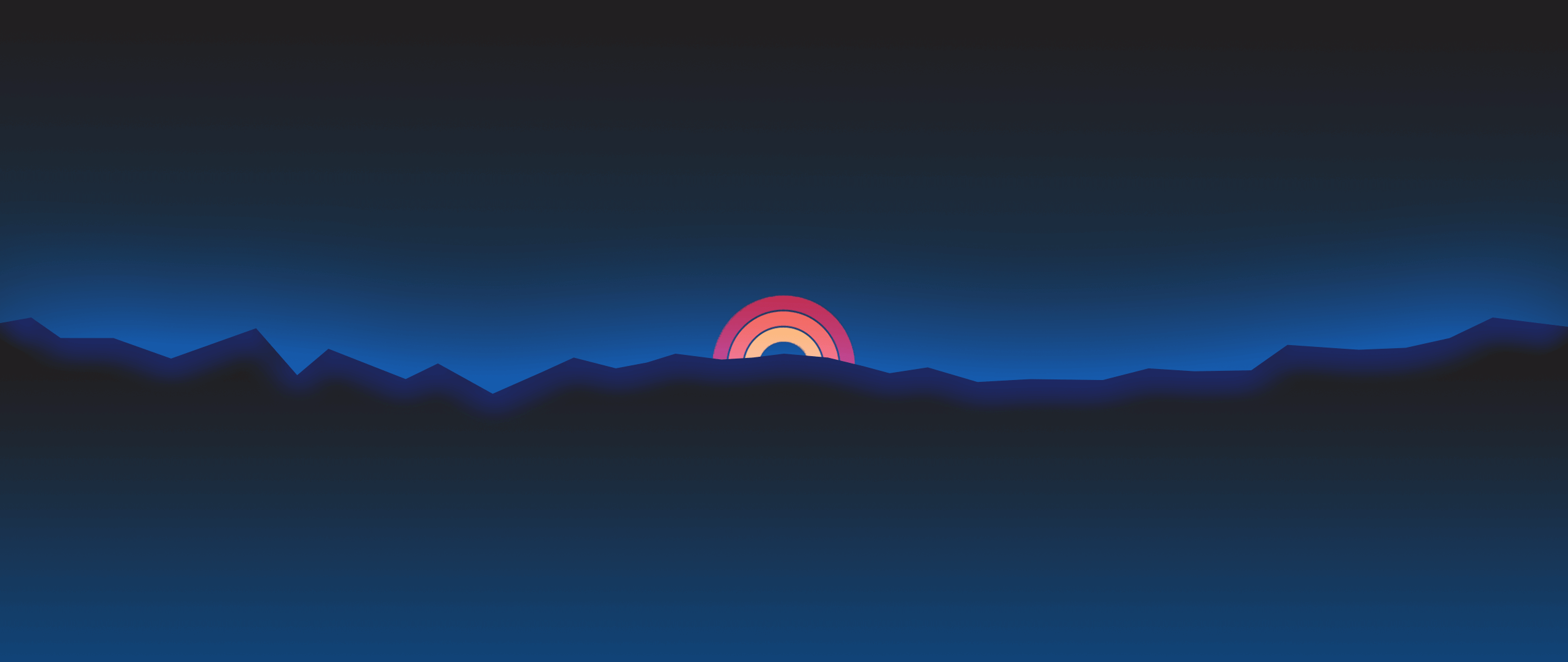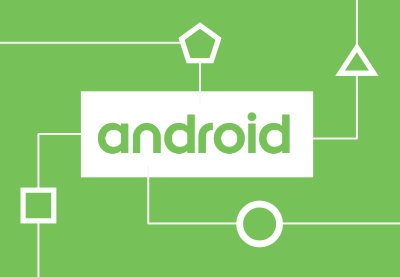在U盘上安装ArchLinux系统
其实在U盘上安装Linux系统基本都能装,也有针对U盘设计的系统像puppy之类的,选Arch主要是个人喜好,还有就是它的安装是手动的,不仅能学到不少linux的知识,也能更好的去适配不同的电脑,arch的可定制化程度非常高,所以更加的灵活也能适应更多的人去使用
准备工作
U盘
要装系统U盘不能太差,我要求比较高,U盘建议16G以上,高速读写不用说最好100m/s以上,4K性能不能忽略(别问我为什么知道,到时候你发现几百大洋买回的U盘用的很不爽别来找我),SanDisk至尊系列亲测还行,如果你们能买到OWC的envy Pro mini最好,这是我到目前为止看的觉得最好的,但是我没有用过,4k性能不知道
ArchLinux安装镜像
ArchLinux官方网站
自己下载最新的镜像,以下步骤为2016年1月尝试实践记录,请参考wikiArchLinux官方安装指导自行对比
ArchLinux的wiki非常丰富,要养成自行查找,解决问题的好习惯(说给自己听的)
找个安装环境——VMware
安装到U盘的确可以直接用实体机启动,但是做live盘要多用一个U盘或者cd,还有很大的可能会不小心格错盘,导致追悔莫及,所以利用虚拟机安装方便快捷,VMware的安装教程自行寻找,用VirtualBox的也可以参考
安装ArchLinux
新建虚拟机,然后选择ArchLinux安装镜像启动,插上U盘,将U盘挂载到虚拟机中
分区
1 | lsblk |
查看U盘是否挂载上去,不出意外的话,应该会是出现在/dev/sdb检查容量大小是否一致(以下就认为U盘挂载在/dev/sdb)
fdisk — Linux 自带的命令行分区工具
1 | fdisk /dev/sdb |
cfdisk — 使用 ncurses 库编写的具有伪图形界面的命令行分区工具
https://www.kernel.org/
警告: cfdisk 创建的第一个分区起始位置是63扇区而不是通常的2048扇区这将会在 SSD 和使用高级格式化(4k 扇区)的设备上造成性能问题
GRUB2 也会受影响GRUB legacy 和 Syslinux不受影响
gdisk — GPT 版的 fdisk
http://www.rodsbooks.com/gdisk/
cgdisk — GPT 版的 cfdisk
http://www.rodsbooks.com/gdisk/
sgdisk — Scriptable version of gdisk.
http://www.rodsbooks.com/gdisk/sgdisk-walkthrough.html
GNU Parted — 命令行分区工具
http://www.gnu.org/software/parted/parted.html
GParted — GTK 图形界面的分区工具
http://gparted.sourceforge.net/
Partitionmanager — QT 图形界面的分区工具
http://sourceforge.net/projects/partitionman/
QtParted — 与 Partitionmanager 类似,在 AUR 中可获取
http://qtparted.sourceforge.net/
格式化U盘建立文件系统
1 | mkfs.ext4 /dev/sdb1 |
联网
- 首先ping baidu.com如果能ping通说明已经联网了,就跳过这一部分
- ping 8.8.8.8或者ping 114.114.114.114能ping通说明Dns解析服务器有问题编辑这个文件
/etc/resolv.conf - 以上两步都不行的话,先查服务
1 | systemctl --type=service |
看看有没有fail的项,如果有就需要重启这项服务
比如
1 | systemctl stop dhcpcd@enp2s0.service |
先停止服务再重启
1 | systemctl restart dhcpcd@enp2s0.service |
这里失败是会有日志的,你可以
4. 一般的话这样就可以了,如果还不行,请换网络配置(例如虚拟机桥接网络的,改成NAT),一般虚拟机模拟出来的网卡之类的,不会有这些问题
驱动
接下来说说驱动的事,ArchLinux开机会启动udev来检测驱动等,并在启动时自动载入必要的模块
1 | lspci |
可以查看所有pci借口上的硬件
1 | lspci |grep Ethernet |
会输出类似
1 | 02:00.0 Ethernet controller: Attansic Technology Corp. L1 Gigabit Ethernet Adapter (rev b0) |
1 | lspci -s 02:00.0 -v |
查看02:00.0总线上的详细信息
1 | 02:00.0 Ethernet controller: Attansic Technology Corp. L1 Gigabit Ethernet Adapter (rev b0) |
1 | dmesg | grep module_name |
会告诉你是否驱动加载成功
1 | $ dmesg |grep atl1 |
没有驱动当然要装驱动啦,你问我怎么装?我很严肃的告诉你!要联网!这就是为啥用虚拟机装的事了,虚拟机一般虚拟出来的硬件,在ArchLinux的基本驱动都能通用,你要是你的电脑的网卡正好是Atheros AR8161 Gigabit和我一样,恭喜你,你联网一会儿就会断,根本不能好好玩耍,我到现在都没能整明白为啥,但是wiki上这个网卡有收录,告诉你要加载alx模块,可是我编译不通过,这个以后解决这个问题,暂时先跳过
网络部分的一些小命令
1 | ip addr 查看现有网络连接及ip地址(这里查出来的会有个自动命名的名字比如enp2s0下面的***就应该用这个名字代替) |
目前就学了这些,欢迎补充
挂载分区
1 | mount /dev/sdb2 /mnt |
(挂载sdb2 到 /mnt)
1 | mkdir -p /mnt/boot |
(在mnt目录下创建boot目录)
1 | mount /dev/sdb1 /mnt/boot |
(挂载sdb1 到 /mnt/boot)
如果有建立了/home等目录的同理
如果想要用swap 请参考wiki–swap
安装
在确认联网的情况下,就可以安装了,不过在真正安装前,选择快速的镜像源很重要,国内163和清华的比较快
1 | nano /etc/pacman.d/mirrorlist |
按ctrl+K删除整行,去掉别的,就留163的和清华的即可
1 | pacstrap -i /mnt base base-devel |
安装系统,默认全装
–>enter –>enter –>Y
等待安装完成
1 | genfstab -U -p /mnt >> /mnt/etc/fstab |
生成fstab
设置新系统
1 | arch-chroot /mnt |
转入新系统中,这样就在我们新安装好的系统中进行操作了,可以看到root@archiso变为sh4.3
1 | nano /etc/locale.gen |
选择文字编码,找到en_US.UTF-8 UTF-8和zh开头的都打开注释
1 | locale-gen |
更新文字编码系统
在 /etc/locale.conf 里设置系统locale偏好;单个用户请设置$HOME/.config/locale.conf:
1 | # echo LANG=zh_CN.UTF8 > /etc/locale.conf |
对于国内的基本可以用上海时间
1 | hwclock --systohc |
应该可以同步时间
1 | echo **** > /etc/hostname |
设置主机名****
设置U盘启动
这个很重要,为了启动后能首先加载usb
1 | nano /etc/mkinitcpio.conf |
在udev 后面加入usb
HOOKS=”base udev usb autodetect modconf block filesystems keyboard fsck”
1 | mkinitcpio -p linux |
重新初始化内存盘
安装引导程序
1 | pacman -S syslinux gptfdisk |
安装syslinux
1 | syslinux-install_update –iam |
安装引导项
1 | blkid |
查看UUID,记录sdb2的UUID 目的是为了用UUID 做标识来启动操作系统,否则换了电脑硬盘标签变化就不能启动了
1 | nano /boot/syslinux/syslinux.cfg |
修改
1 | # UI menu.c32 注释掉 |
把LABEL arch下面的root改成
root=UUID="****************************" rw
完成了这步,在你开机选这个U盘启动后应该就能出现syslinux的引导界面了,如果不行,请自行wiki换grub之类的
新建用户
1 | passwd |
先设置root用户的密码
1 | pacman -S zsh |
安装zsh
1 | useradd -m -g users -G wheel -s /bin/zsh **** |
创建一个名为****的用户,并使用zsh作默认shell
1 | passwd **** |
为****设置密码
添加root权限
如果后面使用的时候出现不能sudo,提示is not in the sudoers file. This incident will be reported.
以root权限编辑 /etc/sudoers文件,在 root ALL=(ALL) ALL下面 加上 [username] ALL=(ALL) ALL
也可以去掉#%wheel ALL=(ALL) ALL这一行前面的#
更新系统
1 | pacman –Syu |
更新系统
1 | pacman-db-upgrade |
更新数据库
基本配置就结束了,下面是锦上添花
配置WIFI
把无线也写在这里吧,虚拟机中安装一般只会是有线状态,出问题也基本就是dhcp没获取到ip,手动重启一遍dhcp就会好
首先应该安装网卡驱动,ArchLinux在安装base-devel的时候一般都带着了,除非你的没有,那就要查一下资料自己装下了
首先需要安装无线相关的软件
1 | pacman -S iw wpa_supplicant wireless_tools dialog networkmanager network-manager-applet |
这样就能开机自动启动网络配置。
安装声卡服务
1 | pacman -S alsa-utils |
官方说法叫解除静音
安装桌面系统
请自行根据喜欢的桌面环境去安装配置,先装X
1 | pacman -S xorg xorg-xinit |
安装KDE桌面环境
1 | pacman -S plasma |
这就能把最新的plasma5安装上,同时会找到很多依赖包,其中就包括显卡驱动,NVIDIA的显卡请选择开源的驱动,也就是默认选择,不要作死(不要问我为什么知道T_T)
安装完KDE后,如果你这时候启动X,你会发现怎么没有终端,我们熟悉的终端呢?!对!就是没有,要自己装!
1 | pacman -S konsole dolphin |
安装konsole和文件管理器
1 | cp /etc/X11/xinit/xinitrc ~/.xinitrc |
拷贝X的启动文件到用户目录,针对用户修改
1 | nano ~/.xinitrc |
把exec之前的都注释掉,把exec后面的改为startkde
安装GNOME桌面环境
1 | sudo pacman -S gnome gnome-extra gdm |
将gdm设置为开机自启动,这样开机时会自动载入桌面
1 | systemctl enable gdm |
美化gnome
20170826-update
1 | gnome-tweak-tool |
如果你安装了gnome-extra,那么这个工具已经被安装了,否则的话
1 | sudo pacman -S gnome-tweak-tool |
图标包
这里我使用的numix-circle图标包,这个图标包在aur里,直接用yaourt即可
1 | yaourt -S numix-circle-icon-theme-git |
然后在gnome-tweak-tool里启用主题
主题
我们可以到下面这个网站上选自己喜欢的主体,安装方式也可以根据提示步骤来
然后在gnome-tweak-tool里启用
gdm背景
输入以下指令
1 | curl -L -O http://archibold.io/sh/archibold |
重启后gdm就会变成你要的背景
gnome-shell拓展
shell拓展请进入https://extensions.gnome.org/自行按照说明安装
screenfetch
screenfetch可以在终端里输出你的系统logo和状态。
1 | sudo pacman -S screenfetch |
要让screenfetch在打开终端是自动输出,在~/.zshrc里加入
最后exit然后umount -R /mnt关掉虚拟机,拔下U盘,去嗨吧
20160423-update
安装必要字体
1 | pacman -S ttf-dejavu wqy-zenhei wqy-microhei |
安装火狐
1 | pacman -S firefox |
安装net-tools(包含ifconfig)
1 | pacman -S net-tools |
修改/boot/syslinux/syslinux.cfg
timeout = 0
注销所有菜单选项
启动sddm
1 | systemctl enable sddm.service |
安装wget,git
1 | pacamn -S wget git |
安装oh-my-zsh
1 | sh -c "$(curl -fsSL https://raw.githubusercontent.com/robbyrussell/oh-my-zsh/master/tools/install.sh)" |
安装Yaourt
1 | git clone https://aur.archlinux.org/package-query.git |
更新yaourt
1 | yaourt -Syu --devel --aur |
安装搜狗中文输入法
1 | yaourt -S fcitx-sogoupinyin |
由于设置的输出是UTF-8,所以终端中不做设置可能会显示为乱码,我们设置下nano ~/.zshrc
1 | export LC_ALL=en_US.UTF-8 |
20170826-update
安装chrome
1 | yaourt -S google-chrome |
解压软件
需要图形化的解压软件可以这样:
1 | sudo pacman -S p7zip file-roller unrar |
文件系统支持
要支持制作fat文件系统,安装dosfstools,默认内核只能读取ntfs,要支持ntfs读写,安装ntfs-3g。
1 | sudo pacman -S ntfs-3g dosfstools |
无线AP
需要安装create-ap才能使用gnome3设置里的创建热点选项
1 | sudo pacman -S create_ap |
- 本文链接: http://dracewang.github.io/2016/02/04/在U盘上安装ArchLinux系统/
- 版权声明: 本博客所有文章除特别声明外,均默认采用 CC BY-NC-SA 4.0 许可协议。